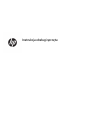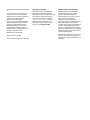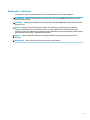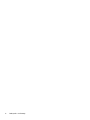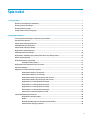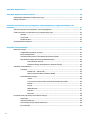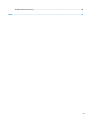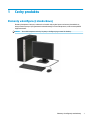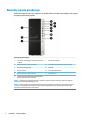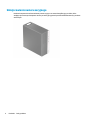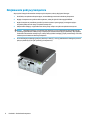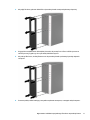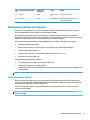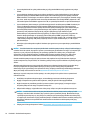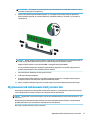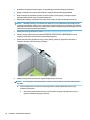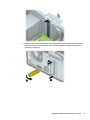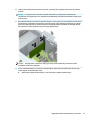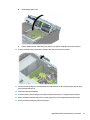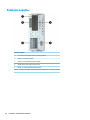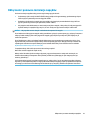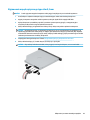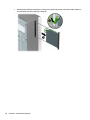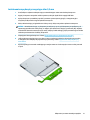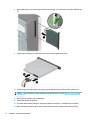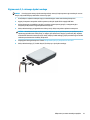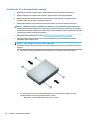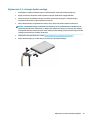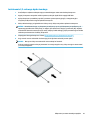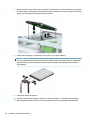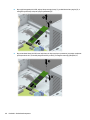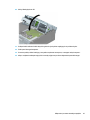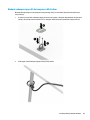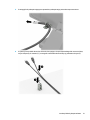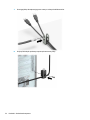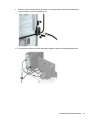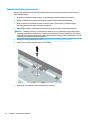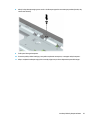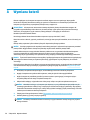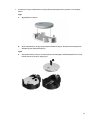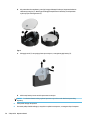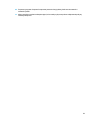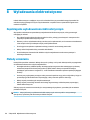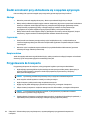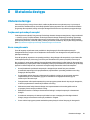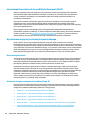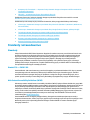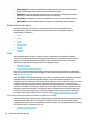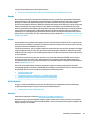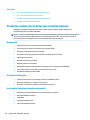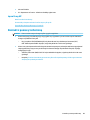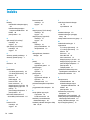HP EliteDesk 800 G5 Tower PC Instrukcja obsługi
- Typ
- Instrukcja obsługi

Instrukcja obsługi sprzętu

© Copyright 2018 HP Development Company,
L.P.
Informacje zawarte w niniejszej broszurze
mogą zostać zmienione bez uprzedzenia.
Jedyne gwarancje na produkty i usługi HP są
określone w stosownych wyraźnych
oświadczeniach gwarancyjnych
towarzyszących tym produktom i usługom.
Żadnych z podanych w niniejszej broszurze
informacji nie należy interpretować jako
dodatkowych gwarancji. HP nie ponosi
odpowiedzialności za błędy techniczne
i wydawnicze ani za pominięcia, jakie mogą
wystąpić w niniejszej broszurze.
Wydanie drugie: czerwiec 2018
Wydanie pierwsze: maj 2018
Numer katalogowy dokumentu: L17284-242
Uwagi dotyczące produktu
Niniejsza instrukcja zawiera opis funkcji
występujących w większości modeli. W
zakupionym produkcie niektóre funkcje mogą
być niedostępne. Aby uzyskać dostęp do
najnowszej instrukcji obsługi, przejdź do
http://www.hp.com/support, a następnie
postępuj zgodnie z instrukcjami w celu
znalezienia swojego produktu. Następnie
wybierz pozycję Instrukcje obsługi.
Warunki użytkowania oprogramowania
Instalowanie, kopiowanie lub pobieranie
preinstalowanego na tym komputerze
oprogramowania bądź używanie go w
jakikolwiek inny sposób oznacza wyrażenie
zgody na objęcie zobowiązaniami
wynikającymi z postanowień Umowy
Licencyjnej Użytkownika Oprogramowania HP
(EULA). Jeżeli użytkownik nie akceptuje
warunków licencji, jedynym rozwiązaniem jest
zwrócenie całego nieużywanego produktu
(sprzętu i oprogramowania) do sprzedawcy w
ciągu 14 dni od daty zakupu w celu odzyskania
pełnej kwoty wydanej na jego zakup zgodnie z
zasadami zwrotu pieniędzy.
W celu uzyskania dodatkowych informacji lub
zażądania zwrotu pełnej kwoty wydanej na
zakup komputera należy skontaktować się ze
sprzedawcą.

Podręcznik — informacje
Ten podręcznik zawiera podstawowe informacje na temat rozbudowy tego modelu komputera.
OSTRZEŻENIE! Wskazuje na niebezpieczną sytuację, której nieuniknięcie może spowodować śmierć lub
poważne obrażenia ciała.
OSTROŻNIE: Wskazuje na niebezpieczną sytuację, której nieuniknięcie może spowodować małe lub średnie
obrażenia ciała.
WAŻNE: Wskazuje informacje uznawane za ważne, ale niezwiązane z zagrożeniami (np. informacje
dotyczące szkód materialnych). Komunikat „Ważne” ostrzega użytkownika, że niezastosowanie się do
opisanej procedury może skutkować utratą danych albo uszkodzeniem sprzętu lub oprogramowania. Zawiera
także podstawowe informacje – objaśnienia lub instrukcje.
UWAGA: Zawiera dodatkowe informacje, które podkreślają lub uzupełniają ważne punkty w tekście
głównym.
WSKAZÓWKA: Zawiera pomocne porady dotyczące ukończenie zadania.
iii

iv Podręcznik — informacje

Spis treści
1 Cechy produktu ............................................................................................................................................. 1
Elementy w konguracji standardowej ................................................................................................................. 1
Elementy panelu przedniego ................................................................................................................................. 2
Elementy panelu tylnego ....................................................................................................................................... 3
Umiejscowienie numeru seryjnego ....................................................................................................................... 4
2 Rozbudowa komputera .................................................................................................................................. 5
Cechy komputera ułatwiające rozbudowę i serwisowanie ................................................................................... 5
Ostrzeżenia i przestrogi ......................................................................................................................................... 5
Zdejmowanie pokrywy komputera ........................................................................................................................ 6
Zakładanie pokrywy komputera ........................................................................................................................... 7
Zdejmowanie pokrywy przedniej .......................................................................................................................... 8
Wyjmowanie zaślepek pokrywy ............................................................................................................................ 8
Zakładanie panelu przedniego ............................................................................................................................ 10
Wyjmowanie i zakładanie opcjonalnego ltru kurzu w przedniej ściance ......................................................... 10
Złącza na płycie głównej ..................................................................................................................................... 12
Rozbudowa pamięci systemowej ........................................................................................................................ 13
Instalacja modułu pamięci ................................................................................................................ 13
Wyjmowanie lub instalowanie karty rozszerzeń ................................................................................................ 15
Położenie napędów ............................................................................................................................................. 22
Odłączanie i ponowna instalacja napędów ......................................................................................................... 23
Wyjmowanie napędu 5,25 calowego ................................................................................................ 24
Instalowanie napędu 5,25-calowego ................................................................................................ 26
Wyjmowanie napędu optycznego typu slim 9,5 mm ....................................................................... 29
Instalowanie napędu optycznego typu slim 9,5 mm ........................................................................ 31
Wyjmowanie 3,5-calowego dysku twardego .................................................................................... 33
Instalowanie 3,5-calowego dysku twardego .................................................................................... 36
Wyjmowanie 2,5-calowego dysku twardego .................................................................................... 41
Instalowanie 2,5-calowego dysku twardego .................................................................................... 43
Demontaż i montaż karty pamięci M.2 SSD ...................................................................................... 45
Instalacja blokady bezpieczeństwa ..................................................................................................................... 48
Blokada linki zabezpieczającej .......................................................................................................... 48
Kłódka ................................................................................................................................................ 48
Blokada zabezpieczająca V2 do komputera HP dla rm .................................................................. 49
Zabezpieczenie pokrywy przedniej .................................................................................................. 54
v

Załącznik A Wymiana baterii ........................................................................................................................... 56
Załącznik B Wyładowania elektrostatyczne ..................................................................................................... 60
Zapobieganie wyładowaniom elektrostatycznym .............................................................................................. 60
Metody uziemiania .............................................................................................................................................. 60
Załącznik C Zalecenia dotyczące pracy komputera, rutynowa pielęgnacja i przygotowanie komputera do
transportu ..................................................................................................................................................... 61
Zalecenia dotyczące pracy komputera i rutynowa pielęgnacja .......................................................................... 61
Środki ostrożności przy obchodzeniu się z napędem optycznym ...................................................................... 62
Obsługa ............................................................................................................................................. 62
Czyszczenie ....................................................................................................................................... 62
Bezpieczeństwo ................................................................................................................................ 62
Przygotowanie do transportu ............................................................................................................................. 62
Załącznik D Ułatwienia dostępu ...................................................................................................................... 63
Ułatwienia dostępu .............................................................................................................................................. 63
Znajdowanie potrzebnych narzędzi .................................................................................................. 63
Nasze zaangażowanie ....................................................................................................................... 63
International Association of Accessibility Professionals (IAAP) ....................................................... 64
Wyszukiwanie najlepszej technologii ułatwień dostępu .................................................................. 64
Ocena własnych potrzeb ................................................................................................. 64
Ułatwienia dostępu w komputerach i tabletach rmy HP .............................................. 64
Standardy i ustawodawstwo ............................................................................................................................... 65
Standardy .......................................................................................................................................... 65
Mandat 376 — EN 301 549 ............................................................................................ 65
Web Content Accessibility Guidelines (WCAG) ................................................................ 65
Ustawodawstwo i przepisy ............................................................................................................... 66
Polska .............................................................................................................................. 66
21st Century Communications and Video Accessibility Act (CVAA) ............................... 66
Kanada ............................................................................................................................ 67
Europa ............................................................................................................................. 67
Wielka Brytania ............................................................................................................... 67
Australia .......................................................................................................................... 67
Cały świat ........................................................................................................................ 68
Przydatne zasoby i łącza dotyczące ułatwień dostępu ...................................................................................... 68
Organizacje ........................................................................................................................................ 68
Instytucje edukacyjne ....................................................................................................................... 68
Inne zasoby dotyczące niepełnosprawności .................................................................................... 68
Łącza rmy HP ................................................................................................................................... 69
vi

Kontakt z pomocą techniczną ............................................................................................................................. 69
Indeks ............................................................................................................................................................ 70
vii

viii

1 Cechy produktu
Elementy w konguracji standardowej
Elementy komputera różnią się w zależności od modelu. Aby uzyskać pomoc techniczną i dowiedzieć się
więcej na temat sprzętu i oprogramowania zainstalowanego na Twoim komputerze, uruchom narzędzie HP
Support Assistant.
UWAGA: Ten model komputera może być używany w konguracji typu tower lub desktop.
Elementy w konguracji standardowej 1

Elementy panelu przedniego
Konguracja napędów różni się w zależności od modelu. Niektóre modele mają zaślepkę przykrywającą
przynajmniej jedną wnękę napędu.
Elementy panelu przedniego
1 5,25-calowa wnęka napędu o połowie wysokości (za
zaślepką)
7 Gniazdo słuchawkowe
2 Napęd optyczny typu slim (opcjonalny) 8 Port USB z obsługą funkcji HP Sleep and Charge
3 Czytnik kart SD (opcjonalny) 9 Port USB
4 Przycisk zasilania 10 Porty USB SuperSpeed (2)
5 Wskaźnik aktywności dysku twardego 11 Port USB Type-C
6 Gniazdo wyjściowe audio (słuchawkowe)/wejściowe
audio (mikrofonowe) typu combo jack
UWAGA: Gniazdo typu jack obsługuje słuchawki, urządzenia z wejściem liniowym, mikrofony, urządzenia z wyjściem
liniowym oraz zestawy słuchawkowe typu CTIA.
UWAGA: Zazwyczaj lampka na przycisku zasilania świeci na biało, gdy zasilanie jest włączone. Jeżeli miga na czerwono,
oznacza to, że wystąpił problem z komputerem i jest wyświetlany kod diagnostyczny. Aby sprawdzić znaczenie kodu,
skorzystaj z Instrukcji konserwacji i serwisowania.
2 Rozdział 1 Cechy produktu

Elementy panelu tylnego
Elementy panelu tylnego
1 Złącze wyjścia liniowego dla zasilanych urządzeń
audio
6 Gniazdo wejściowe audio
2 Złącza DisplayPort monitora (2) 7 Gniazdo RJ-45 (sieciowe)
3 Opcjonalny port 8 Port szeregowy (opcjonalny)
4 Porty USB (2) 9 Złącze przewodu zasilania
5 Porty USB SuperSpeed (4)
UWAGA: Model może być dodatkowo wyposażony w dodatkowe opcjonalne porty rmy HP.
W przypadku karty gracznej zainstalowanej w jednym z gniazd na płycie głównej można korzystać ze złącz wideo na karcie
gracznej i/lub zintegrowanej karcie gracznej na płycie głównej. Działanie będzie zależne od zainstalowanej karty gracznej
oraz od konguracji oprogramowania.
Kartę graczną na płycie głównej można wyłączyć, zmieniając ustawienia w menu BIOS F10 Setup.
Elementy panelu tylnego 3

Umiejscowienie numeru seryjnego
Każdemu komputerowi nadano unikatowy numer seryjny oraz numer identykacyjny produktu, które
znajdują się na zewnątrz komputera. Numery te należy przygotować przed skontaktowaniem się z punktem
serwisowym.
4 Rozdział 1 Cechy produktu

2 Rozbudowa komputera
Cechy komputera ułatwiające rozbudowę i serwisowanie
Budowa komputera ułatwia jego rozbudowę i serwisowanie. Do wykonania niektórych procedur
instalacyjnych opisanych w tym rozdziale konieczny jest śrubokręt Torx T15 lub płaski śrubokręt.
Ostrzeżenia i przestrogi
Przed przystąpieniem do rozbudowy komputera należy uważnie przeczytać wszystkie instrukcje, przestrogi i
ostrzeżenia zawarte w tym podręczniku.
OSTRZEŻENIE! Ze względu na ryzyko odniesienia obrażeń ciała w wyniku porażenia prądem lub kontaktu z
gorącymi elementami lub ryzyko wzniecenia pożaru:
Odłącz kabel zasilający prądu przemiennego od gniazdka sieci elektrycznej i przed dotknięciem poczekaj, aż
wewnętrzne elementy komputera schłodzą się.
Nie należy podłączać złączy telekomunikacyjnych lub telefonicznych do gniazda karty sieciowej (NIC).
Nie należy używać wtyczki kabla zasilającego pozbawionej uziemienia. Uziemienie pełni bardzo ważną
funkcję zabezpieczającą.
Przewód zasilający należy podłączyć do uziemionego gniazda prądu zmiennego, znajdującego się w łatwo
dostępnym miejscu.
Aby zmniejszyć ryzyko odniesienia poważnych obrażeń, należy zapoznać się z instrukcją Bezpieczeństwo i
komfort pracy. Opisano w nim poprawną kongurację stacji roboczej, właściwą postawę oraz właściwe
nawyki pracy mające wpływ na zdrowie użytkowników komputerów. Ponadto dokument Bezpieczeństwo
i komfort pracy zawiera istotne informacje na temat bezpieczeństwa elektrycznego i mechanicznego.
Dokument Bezpieczeństwo i komfort pracy jest również dostępny w Internecie na stronie http://www.hp.com/
ergo.
OSTRZEŻENIE! Wewnątrz obudowy znajdują się części ruchome i pod napięciem.
Przed zdjęciem obudowy należy odłączyć urządzenie od zasilania.
Przed ponownym podłączeniem zasilania należy zamontować obudowę.
WAŻNE: Wyładowania elektrostatyczne mogą uszkodzić elementy elektryczne komputera lub urządzeń
dodatkowych. Przed przystąpieniem do wykonywania opisanych poniżej czynności należy pozbyć się
ładunków elektrostatycznych zgromadzonych na powierzchni skóry, dotykając uziemionego metalowego
przedmiotu. Aby uzyskać więcej informacji, zobacz Wyładowania elektrostatyczne na stronie 60.
Gdy komputer jest podłączony do źródła prądu przemiennego, napięcie jest zawsze dostarczane do płyty
systemowej. Aby zapobiec uszkodzeniu elementów wewnętrznych, należy odłączyć kabel zasilający prądu
przemiennego od źródła zasilania przed otwarciem obudowy komputera.
Cechy komputera ułatwiające rozbudowę i serwisowanie 5

Zdejmowanie pokrywy komputera
Aby uzyskać dostęp do elementów wewnętrznych komputera, należy zdjąć panel dostępu:
1. Usuń/odłącz urządzenia zabezpieczające, uniemożliwiające otwieranie obudowy komputera.
2. Wyjmij z komputera wszystkie nośniki wymienne, takie jak dyski CD lub napędy USB ash.
3. Wyłącz komputer w prawidłowy sposób (z poziomu systemu operacyjnego), a następnie wyłącz
wszystkie podłączone do niego urządzenia zewnętrzne.
4. Odłącz kabel zasilający od gniazdka sieci elektrycznej i odłącz wszystkie urządzenia zewnętrzne.
WAŻNE: Niezależnie od tego, czy komputer jest włączony czy nie, jeśli komputer jest podłączony do
sprawnego gniazdka sieci elektrycznej, to napięcie jest dostarczane do płyty systemowej. Aby zapobiec
uszkodzeniu elementów wewnętrznych, należy odłączyć kabel zasilający prądu przemiennego od źródła
zasilania przed otwarciem obudowy komputera.
5. Przesuń dźwignię zwalniającą pokrywę obudowy w lewo (1), aż do jej zablokowania. Następnie przesuń
pokrywę obudowy (2) do tyłu i podnieś ją z komputera (3).
6 Rozdział 2 Rozbudowa komputera

Zakładanie pokrywy komputera
Upewnij się, że dźwignia zwalniająca pokrywę obudowy jest zablokowana nieruchomo, a następnie połóż
pokrywę obudowy na komputerze (1) i przesuń pokrywę do przodu (2). Dźwignia zwalniająca automatycznie
przesunie się w prawo i zablokuje pokrywę obudowy.
Zakładanie pokrywy komputera 7

Zdejmowanie pokrywy przedniej
1. Usuń/odłącz urządzenia zabezpieczające, uniemożliwiające otwieranie obudowy komputera.
2. Wyjmij z komputera wszystkie nośniki wymienne, takie jak dyski CD lub napędy USB ash.
3. Wyłącz komputer w prawidłowy sposób (z poziomu systemu operacyjnego), a następnie wyłącz
wszystkie podłączone do niego urządzenia zewnętrzne.
4. Odłącz kabel zasilający od gniazdka sieci elektrycznej i odłącz wszystkie urządzenia zewnętrzne.
WAŻNE: Niezależnie od tego, czy komputer jest włączony czy nie, jeśli komputer jest podłączony do
sprawnego gniazdka sieci elektrycznej, to napięcie jest dostarczane do płyty systemowej. Aby zapobiec
uszkodzeniu elementów wewnętrznych, należy odłączyć kabel zasilający prądu przemiennego od źródła
zasilania przed otwarciem obudowy komputera.
5. Zdejmij panel dostępu komputera. Zobacz Zdejmowanie pokrywy komputera na stronie 6.
6. Unieś trzy wypustki na górnej krawędzi zaślepki (1), a następnie wyjmij zaślepkę ruchem okrężnym z
obudowy (2).
Wyjmowanie zaślepek pokrywy
Niektóre modele mają zaślepki przykrywające wnęki napędów optycznych. Przed instalacją napędu
optycznego zaślepkę należy wyjąć. Aby wyjąć zaślepkę:
1. Zdejmij panel dostępu. Zobacz Zdejmowanie pokrywy komputera na stronie 6.
2. Zdejmij pokrywę przednią. Zobacz Zdejmowanie pokrywy przedniej na stronie 8.
8 Rozdział 2 Rozbudowa komputera

3. Aby zdjąć zaślepkę napędu optycznego 5,25 cala, naciśnij do środka dwa zaczepy z prawej strony
zaślepki (1), a następnie obróć zaślepkę, zdejmując ją z przedniej ścianki (2).
Aby zdjąć zaślepkę wnęki dla napędu optycznego typu slim, naciśnij do środka zaczep po prawej stronie
zaślepki (1). Następnie obróć zaślepkę z dala od przedniej ścianki (2) i wysuń lewą stronę zaślepki z
gniazda na przedniej ściance (3).
Wyjmowanie zaślepek pokrywy 9

Zakładanie panelu przedniego
Włóż trzy zaczepy na dole zaślepki w prostokątne otwory w obudowie (1), a następnie obróć górną część
zaślepki w kierunku obudowy (2) i naciśnij, aż zaskoczy na swoje miejsce.
Wyjmowanie i zakładanie opcjonalnego ltru kurzu w przedniej
ściance
Niektóre modele są wyposażone w przednią ściankę z ltrem kurzu. Należy systematycznie czyścić ltr kurzu
tak, aby kurz osadzający się na ltrze nie zakłócał przepływu powietrza przez komputer.
UWAGA: Opcjonalną przednią ściankę z ltrem kurzu można zakupić oddzielnie w rmie HP.
Wyjmowanie, czyszczenie i zakładanie ltru kurzu:
1. Wyłącz komputer w prawidłowy sposób (z poziomu systemu operacyjnego), a następnie wyłącz
wszystkie podłączone do niego urządzenia zewnętrzne.
2. Odłącz kabel zasilający od gniazdka sieci elektrycznej i odłącz wszystkie urządzenia zewnętrzne.
WAŻNE: Niezależnie od tego, czy komputer jest włączony czy nie, jeśli komputer jest podłączony do
sprawnego gniazdka sieci elektrycznej, to napięcie jest dostarczane do płyty systemowej. Aby zapobiec
uszkodzeniu elementów wewnętrznych, należy odłączyć kabel zasilający prądu przemiennego od źródła
zasilania przed otwarciem obudowy komputera.
10 Rozdział 2 Rozbudowa komputera

3. Aby zdjąć ltr kurzu, palcami oddziel ltr od przedniej ścianki w miejscach pokazanych poniżej.
4. Użyj pędzla o miękkim włosiu lub miękkiej ściereczki, aby usunąć kurz z ltru. Jeśli ltr jest mocno
zanieczyszczony, wypłucz go do czysta wodą i dokładnie wysusz.
5. Aby założyć ltr kurzu, dociśnij ltrem mocno do przedniej ścianki w pokazanych poniżej miejscach
zaczepów.
6. Ponownie podłącz kabel zasilający i wszystkie urządzenia zewnętrzne, a następnie włącz komputer.
Wyjmowanie i zakładanie opcjonalnego ltru kurzu w przedniej ściance 11

Złącza na płycie głównej
Złącza umieszczone na płycie głównej danego modelu zostały przedstawione na rysunku i w tabeli poniżej.
Elem
ent
Złącze na płycie systemowej Etykieta płyty
systemowej
Kolor Element
1 PCI Express x16 zdegradowane
do standardu x4
X4PCIEXP Biały Karta rozszerzeń
2 PCI Express x1 X1PCIEXP2 Czarny Karta rozszerzeń
3 PCI Express x1 X1PCIEXP1 Czarny Karta rozszerzeń
4 PCI Express x16 X16PCIEXP Czarny Karta rozszerzeń
5 SATA 3.0 SATA1 Jasnoniebieski
e
Napęd optyczny slim
6 DIMM4 (kanał A) DIMM4 Białe Moduł pamięci
7 DIMM3 (kanał A) DIMM3 Czarny Moduł pamięci
8 DIMM2 (kanał B) DIMM2 Białe Moduł pamięci
9 DIMM1 (kanał B) DIMM1 Czarny Moduł pamięci
10 Bateria BAT Czarny Bateria
11 Karta M.2 WLAN 2230 BEZPRZEWODOWA Czarne Karta WLAN M.2
12 SATA 3.0 SATA3 Jasnoniebieski
e
Dowolne urządzenie SATA inne niż
podstawowy dysk twardy
13 Dysk M.2 SSD 2280 SSD2 Czarny Karta pamięci masowej M.2 SSD
14 Dysk M.2 SSD 2280 SSD1 Czarne Karta pamięci masowej M.2 SSD
12 Rozdział 2 Rozbudowa komputera
Strona się ładuje...
Strona się ładuje...
Strona się ładuje...
Strona się ładuje...
Strona się ładuje...
Strona się ładuje...
Strona się ładuje...
Strona się ładuje...
Strona się ładuje...
Strona się ładuje...
Strona się ładuje...
Strona się ładuje...
Strona się ładuje...
Strona się ładuje...
Strona się ładuje...
Strona się ładuje...
Strona się ładuje...
Strona się ładuje...
Strona się ładuje...
Strona się ładuje...
Strona się ładuje...
Strona się ładuje...
Strona się ładuje...
Strona się ładuje...
Strona się ładuje...
Strona się ładuje...
Strona się ładuje...
Strona się ładuje...
Strona się ładuje...
Strona się ładuje...
Strona się ładuje...
Strona się ładuje...
Strona się ładuje...
Strona się ładuje...
Strona się ładuje...
Strona się ładuje...
Strona się ładuje...
Strona się ładuje...
Strona się ładuje...
Strona się ładuje...
Strona się ładuje...
Strona się ładuje...
Strona się ładuje...
Strona się ładuje...
Strona się ładuje...
Strona się ładuje...
Strona się ładuje...
Strona się ładuje...
Strona się ładuje...
Strona się ładuje...
Strona się ładuje...
Strona się ładuje...
Strona się ładuje...
Strona się ładuje...
Strona się ładuje...
Strona się ładuje...
Strona się ładuje...
Strona się ładuje...
-
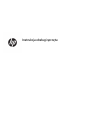 1
1
-
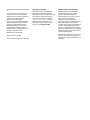 2
2
-
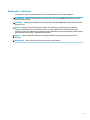 3
3
-
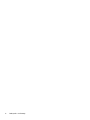 4
4
-
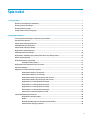 5
5
-
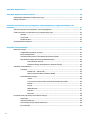 6
6
-
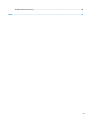 7
7
-
 8
8
-
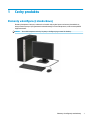 9
9
-
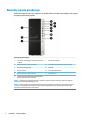 10
10
-
 11
11
-
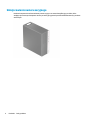 12
12
-
 13
13
-
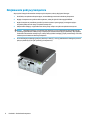 14
14
-
 15
15
-
 16
16
-
 17
17
-
 18
18
-
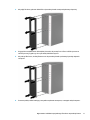 19
19
-
 20
20
-
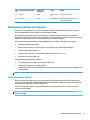 21
21
-
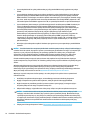 22
22
-
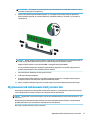 23
23
-
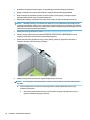 24
24
-
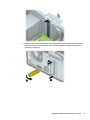 25
25
-
 26
26
-
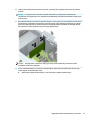 27
27
-
 28
28
-
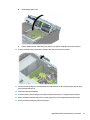 29
29
-
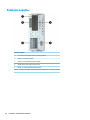 30
30
-
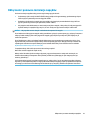 31
31
-
 32
32
-
 33
33
-
 34
34
-
 35
35
-
 36
36
-
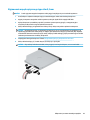 37
37
-
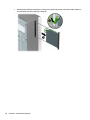 38
38
-
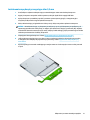 39
39
-
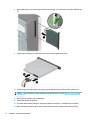 40
40
-
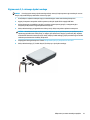 41
41
-
 42
42
-
 43
43
-
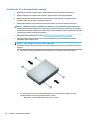 44
44
-
 45
45
-
 46
46
-
 47
47
-
 48
48
-
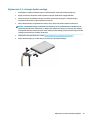 49
49
-
 50
50
-
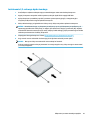 51
51
-
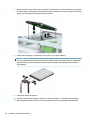 52
52
-
 53
53
-
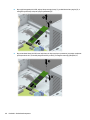 54
54
-
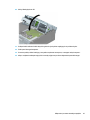 55
55
-
 56
56
-
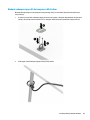 57
57
-
 58
58
-
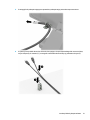 59
59
-
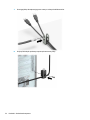 60
60
-
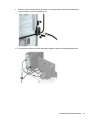 61
61
-
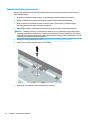 62
62
-
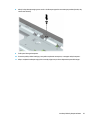 63
63
-
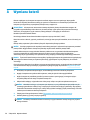 64
64
-
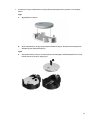 65
65
-
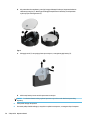 66
66
-
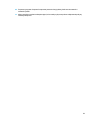 67
67
-
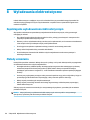 68
68
-
 69
69
-
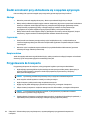 70
70
-
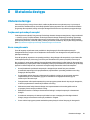 71
71
-
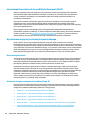 72
72
-
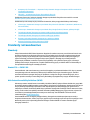 73
73
-
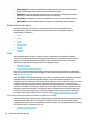 74
74
-
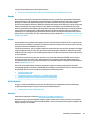 75
75
-
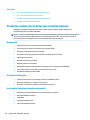 76
76
-
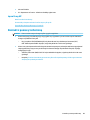 77
77
-
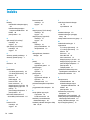 78
78
HP EliteDesk 800 G5 Tower PC Instrukcja obsługi
- Typ
- Instrukcja obsługi
Powiązane artykuły
-
HP EliteDesk 705 G3 Base Model Microtower PC Instrukcja obsługi
-
HP EliteDesk 800 G4 Base Model Small Form Factor PC instrukcja obsługi
-
HP EliteDesk 705 G2 Small Form Factor PC Instrukcja obsługi
-
HP EliteDesk 800 G3 Base Model Small Form Factor PC Instrukcja obsługi
-
HP EliteDesk 800 G2 Small Form Factor PC (ENERGY STAR) Instrukcja obsługi
-
HP EliteDesk 705 G1 Base Model Small Form Factor PC Instrukcja obsługi
-
HP EliteDesk 705 G3 Base Model Microtower PC Instrukcja obsługi
-
HP EliteDesk 800 G3 Tower PC Instrukcja obsługi
-
HP 260 G3 Desktop Mini PC Instrukcja obsługi